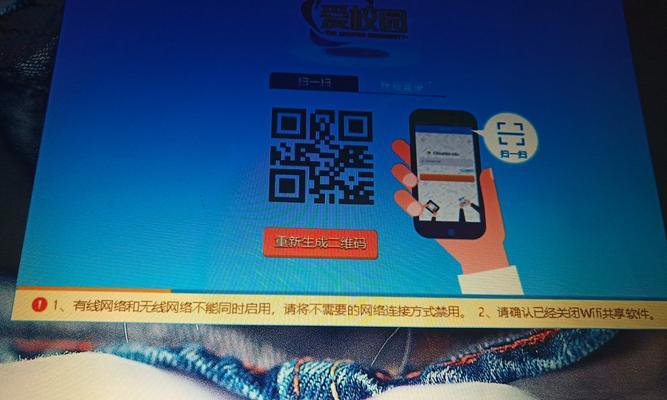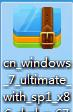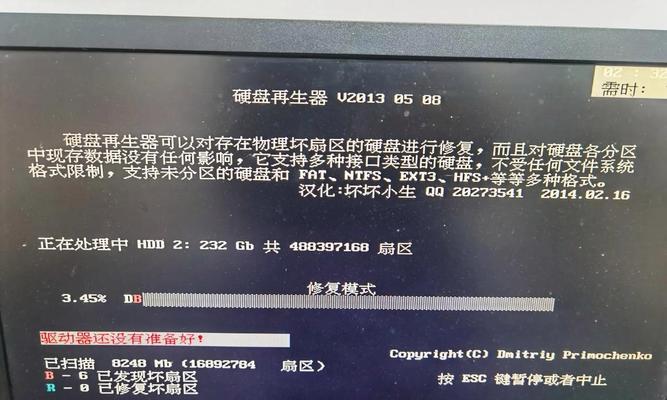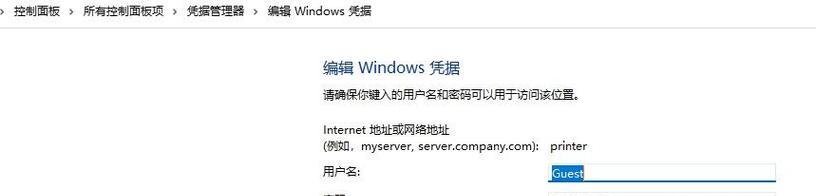当我们打开电脑时,如果出现开机卡顿严重的情况,不仅会浪费我们宝贵的时间,还会影响我们的工作和生活。本文将为大家介绍一些解决开机卡顿问题的有效方法,帮助你的电脑恢复正常运行。

排除硬件问题
1.检查硬件连接是否松动:松动的硬件连接可能导致电脑启动时卡顿,如内存、显卡等。检查并重新插拔这些硬件,确保连接良好。
清理系统垃圾文件
2.删除临时文件和回收站打开“开始菜单”-“所有程序”-“附件”-“系统工具”,运行“磁盘清理”,选择需要清理的文件类型进行清理。
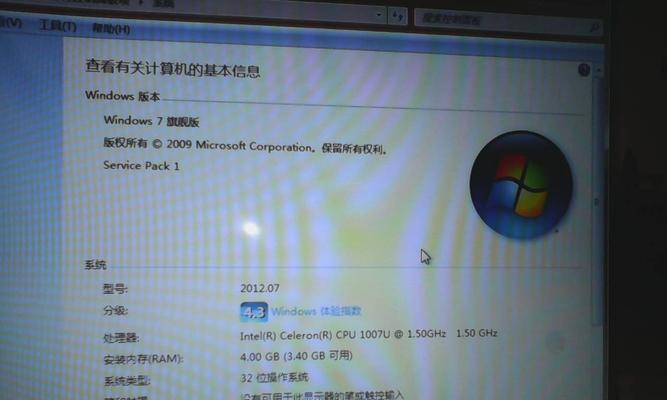
优化启动项
3.禁用开机自启动程序:打开“任务管理器”,在“启动”选项卡中禁用那些不常用或无关紧要的程序,减少开机时的负担。
关闭不必要的服务
4.停用无关服务:打开“运行”(Win+R),输入“msconfig”并回车,选择“服务”选项卡,在“隐藏所有Microsoft服务”后,将无关的服务禁用。
升级或更换硬件
5.增加内存:如果电脑内存不足,可以考虑升级内存条或更换容量更大的内存条,以提升电脑运行速度。
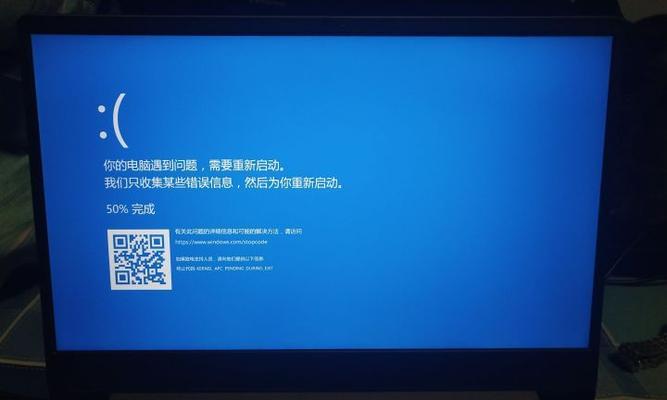
清理恶意软件
6.运行杀毒软件:及时使用杀毒软件进行全盘扫描,清理可能存在的病毒和恶意软件。
优化系统设置
7.调整系统性能设置:打开“控制面板”,选择“系统与安全”,点击“系统”,选择“高级系统设置”,在“高级”选项卡中点击“性能设置”,选择“最佳性能”。
更新驱动程序
8.更新显卡驱动程序:打开“设备管理器”,展开“显示适配器”,右键点击显卡名称,选择“更新驱动程序”,根据提示完成更新。
清理注册表
9.运行注册表清理工具:使用专业的注册表清理工具清理残留的无效注册表项,注意备份注册表后再进行操作。
定期维护电脑
10.定期清理电脑内部:清理电脑内部的灰尘和杂物,确保电脑散热良好,避免过热导致性能下降。
优化硬盘
11.运行磁盘碎片整理工具:打开“开始菜单”-“所有程序”-“附件”-“系统工具”,运行“磁盘碎片整理工具”,对硬盘进行碎片整理。
卸载无用软件
12.卸载无用软件:打开“控制面板”,选择“程序”-“程序和功能”,选择需要卸载的软件,点击“卸载”按钮。
清理浏览器缓存
13.清理浏览器缓存:打开浏览器设置界面,找到“高级设置”或“隐私与安全”选项,选择清理缓存或清理浏览数据。
更新操作系统
14.检查更新并安装:打开“设置”,选择“更新与安全”,点击“检查更新”,根据提示更新操作系统。
重装系统
15.重装操作系统:如果以上方法均无效,可以考虑重装操作系统,将电脑恢复到初始状态。
通过排除硬件问题、清理系统垃圾文件、优化启动项、关闭不必要的服务、升级或更换硬件、清理恶意软件、优化系统设置、更新驱动程序、清理注册表、定期维护电脑、优化硬盘、卸载无用软件、清理浏览器缓存、更新操作系统或重装系统等方法,我们可以快速解决电脑开机卡顿严重的问题,让电脑重新焕发出活力。